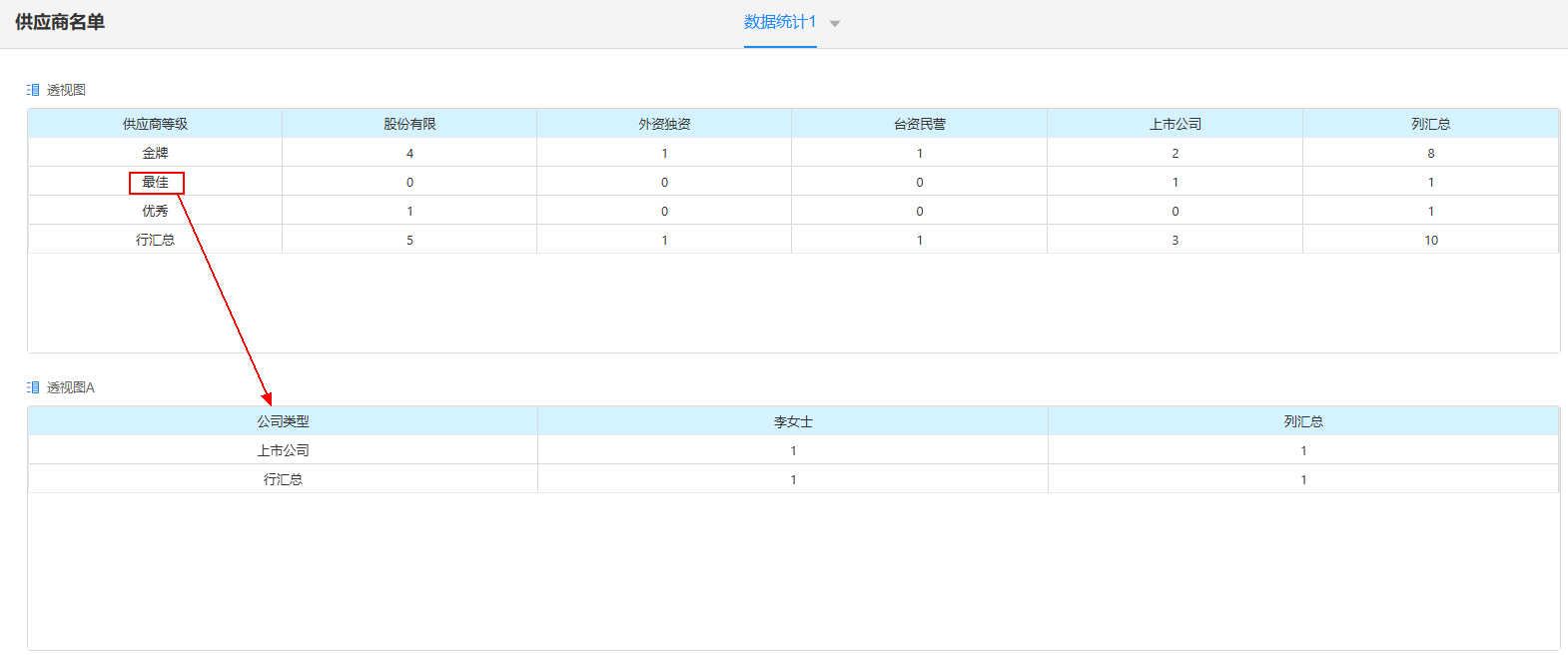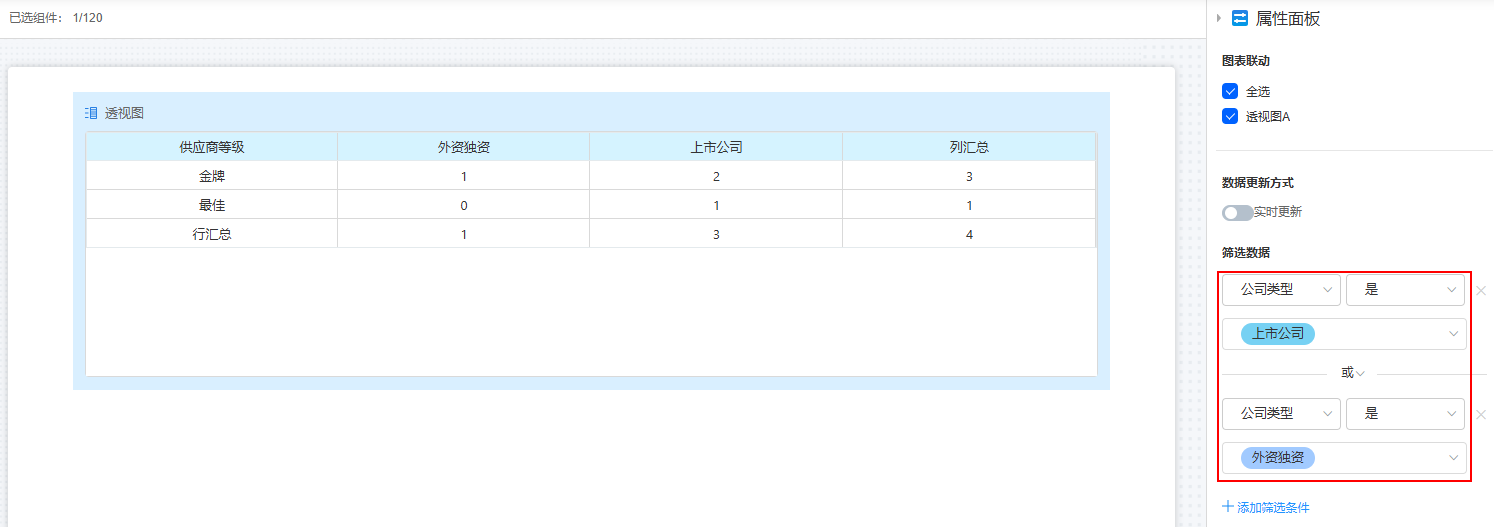设置透视图组件属性
透视图用于将数据依据不同维度进行分类汇总,可设置多个维度(行维度、列维度),以展示在当前维度下目标数值。
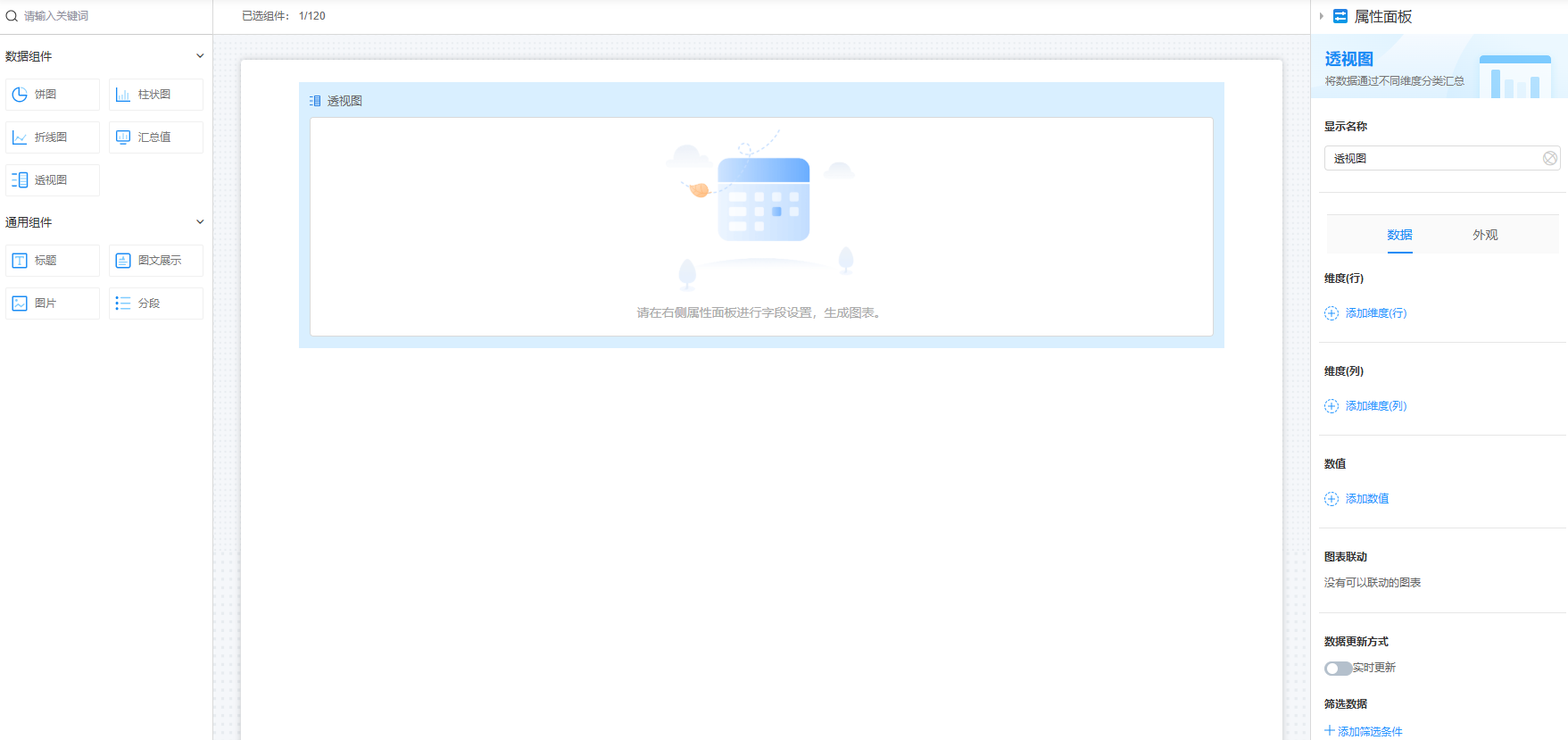
显示名称
设置当前组件在页面呈现给用户的名称,单击 ,可设置组件的中文名称和英文名称,以满足多样化的展示需求。
,可设置组件的中文名称和英文名称,以满足多样化的展示需求。
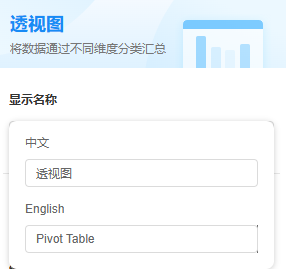
数据
设置透视图组件的数据来源。
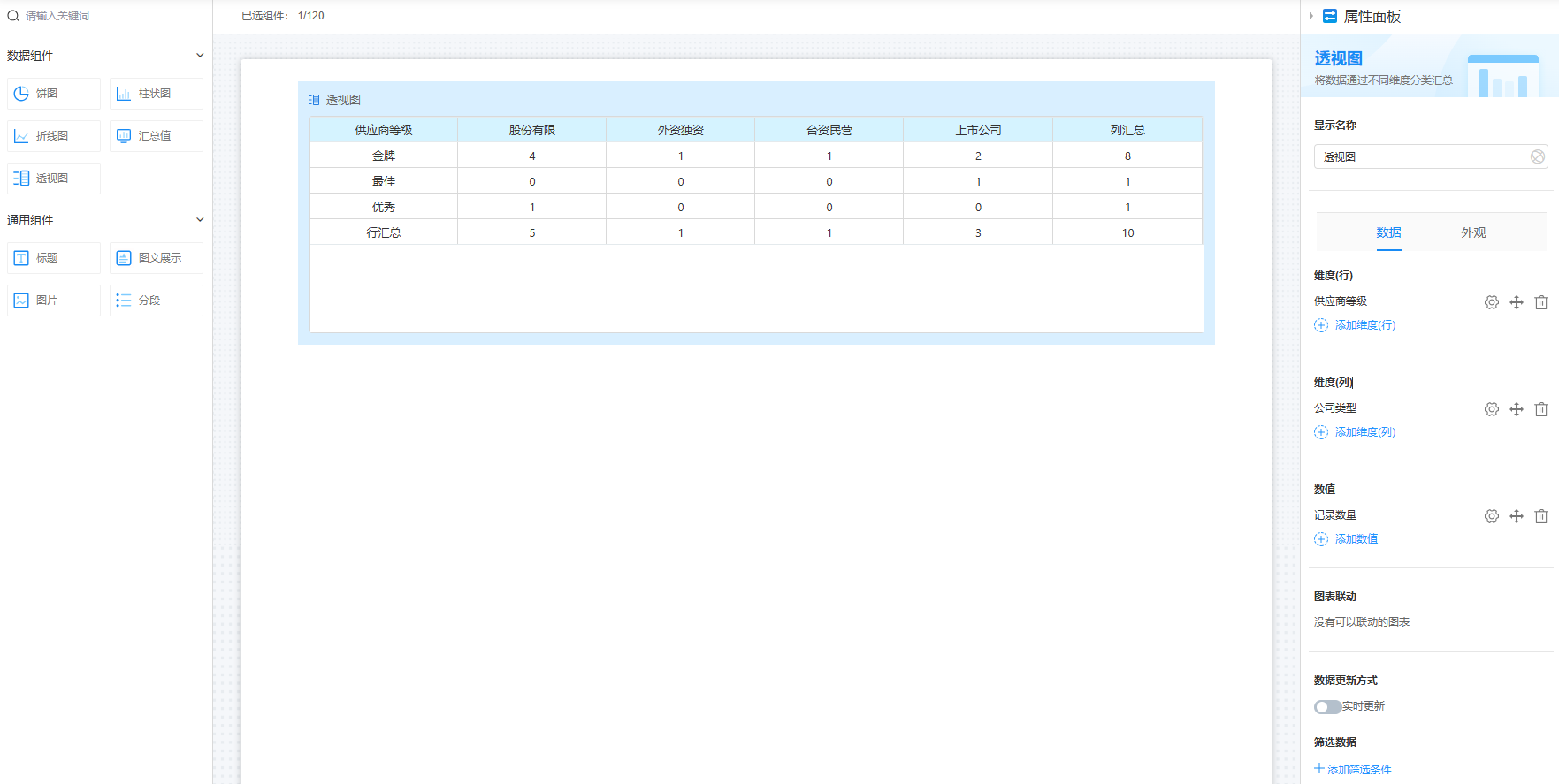
- 维度(行):单击“添加维度(行)”,勾选所需的行,为透视图添加行数据。
图4 添加供应商等级维度
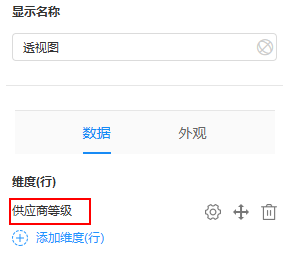
单击维度后的
 ,可执行如下操作:
,可执行如下操作:- 排序方式:设置行维度的排序方式,如默认、升序和降序。
- 重命名:修改已添加行维度的名称。
- 统计空值:统计数据时是否统计空值。
- 归组:统计数据时是否将数据按照年、月、日、时、分和秒进行分组。
- 维度(列):单击“添加维度(列)”,勾选所需的列,为透视图添加列数据。
图5 添加公司类型维度
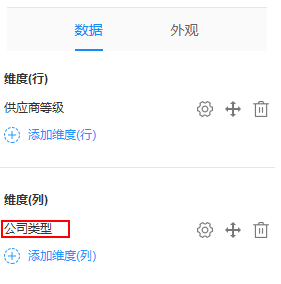
单击维度后的
 ,可执行如下操作:
,可执行如下操作:- 排序方式:设置列维度的排序方式,如默认、升序和降序。
- 重命名:修改已添加列维度的名称。
- 统计空值:统计数据时是否统计空值。
- 归组:统计数据时是否将数据按照年、月、日、时、分和秒进行分组。
- 数值:单击“添加数值”,勾选所需的数值,为透视图添加数据。
图6 添加记录数量
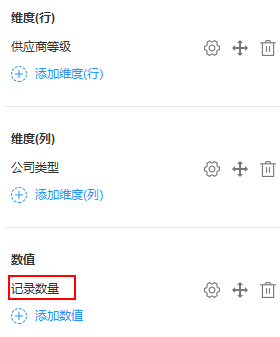
单击维度后的
 ,可执行如下操作:
,可执行如下操作:- 排序方式:设置数值的排序方式,如默认、升序和降序。
- 重命名:修改已添加数值的名称。
- 统计空值:统计数据时是否统计空值。
- 归组:统计数据时是否将数据按照年、月、日、时、分和秒进行分组。
- 图表联动:有多张透视表时,可选择联动透视图。
图7 图表联动
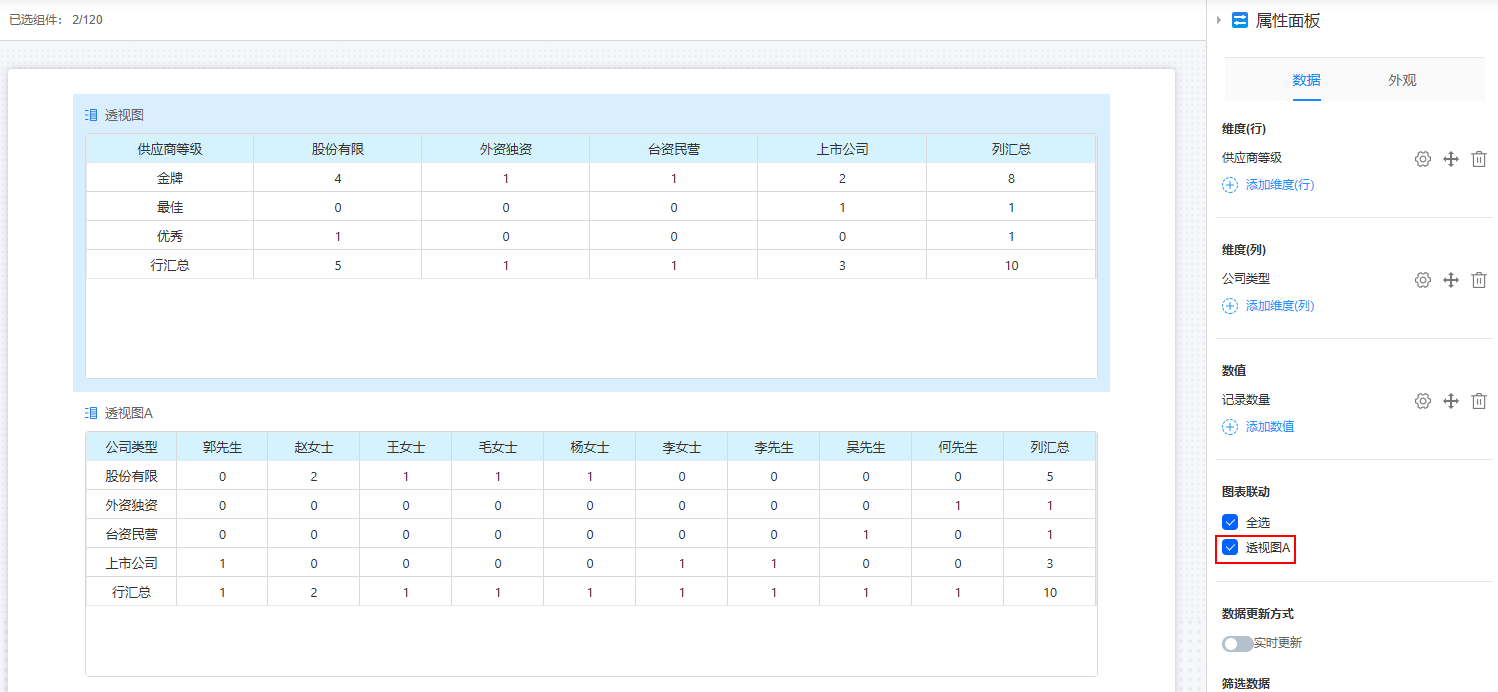
在主联表中,单击某一维度,在被联表中会显示相应的数据。例如,在主联动表中单击供应商等级下的“最佳”,被联表(透视图A)会自动进行数据联动,效果图图8所示。
- 数据更新方式 > 实时更新:图表中数据是否需要实时更新。
- 实时更新时间间隔:设置图表中数据间隔多少秒进行更新。开启“实时更新”时,才需要配置。
- 筛选数据:单击“+添加筛选条件”,设置过滤条件。设置后,可根据条件统计数据。例如,筛选出“公司类型”为“上市公司”或“公司类型”为“外资独资”的数据,效果如图10。
图9 未添加筛选条件效果
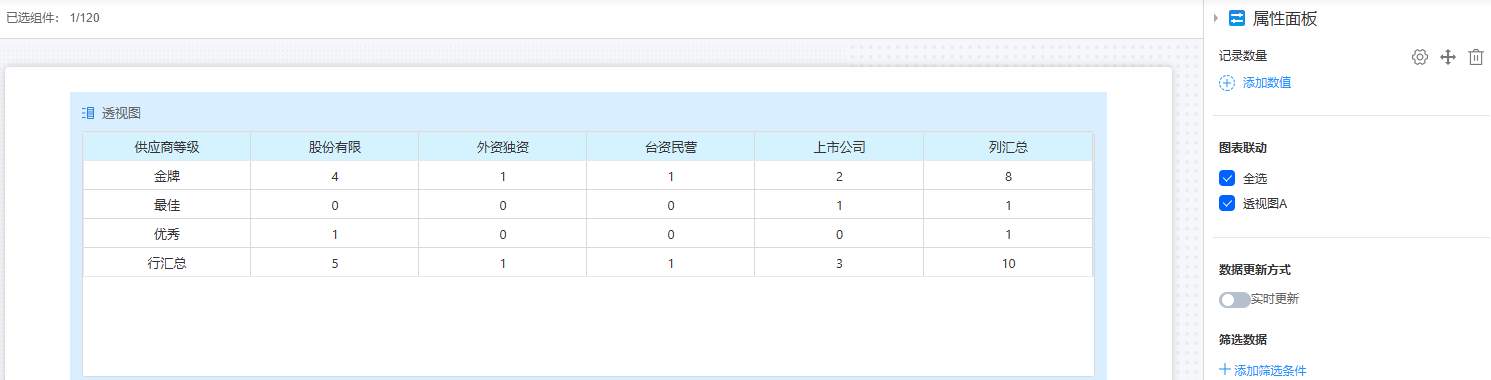
外观
设置透视图组件的外观和样式。
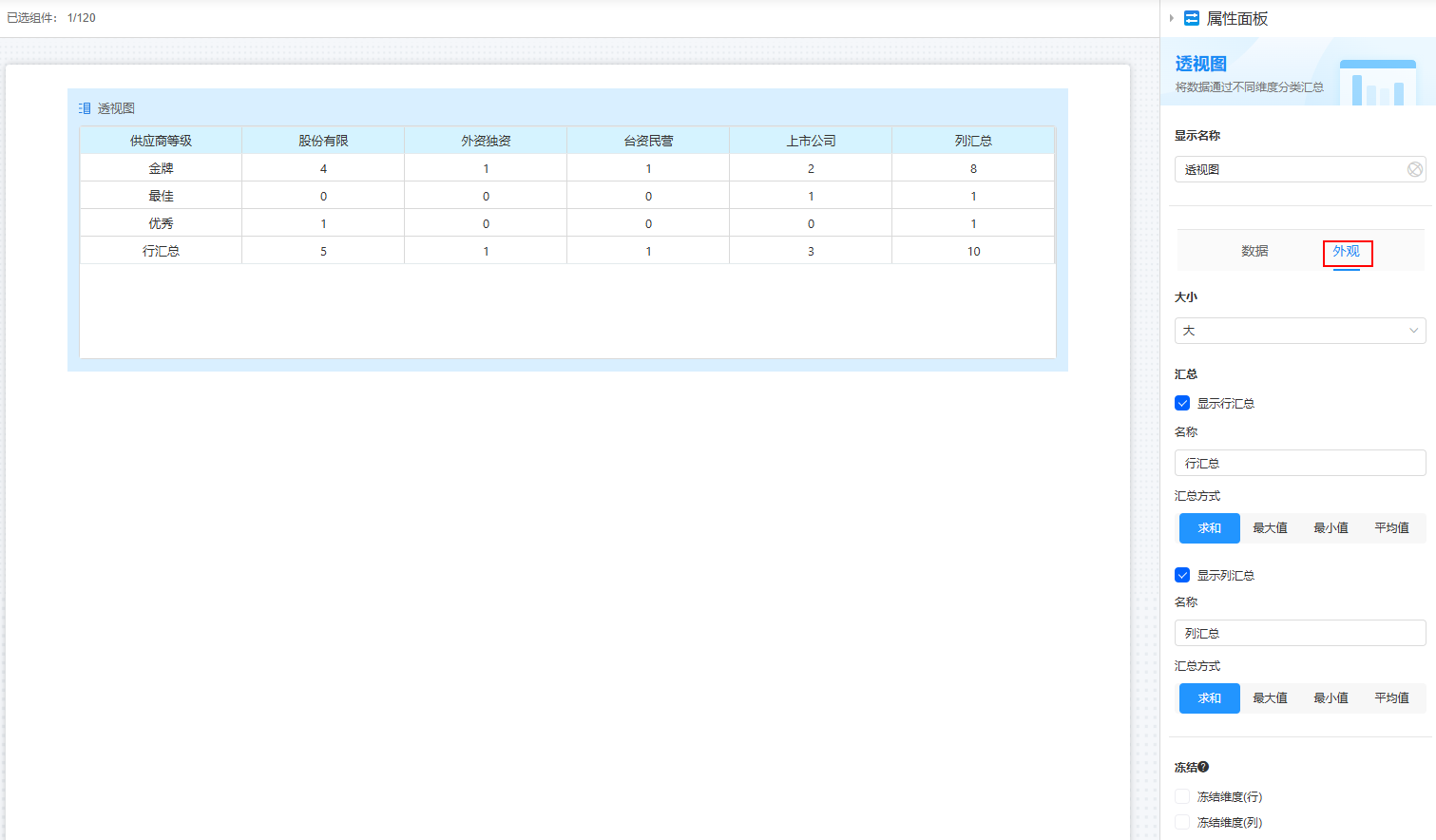
- 大小:设置透视图中图表的大小,如大、中或小,默认为大。
- 显示行汇总:是否显示行汇总,默认为显示。
图12 显示行汇总效果
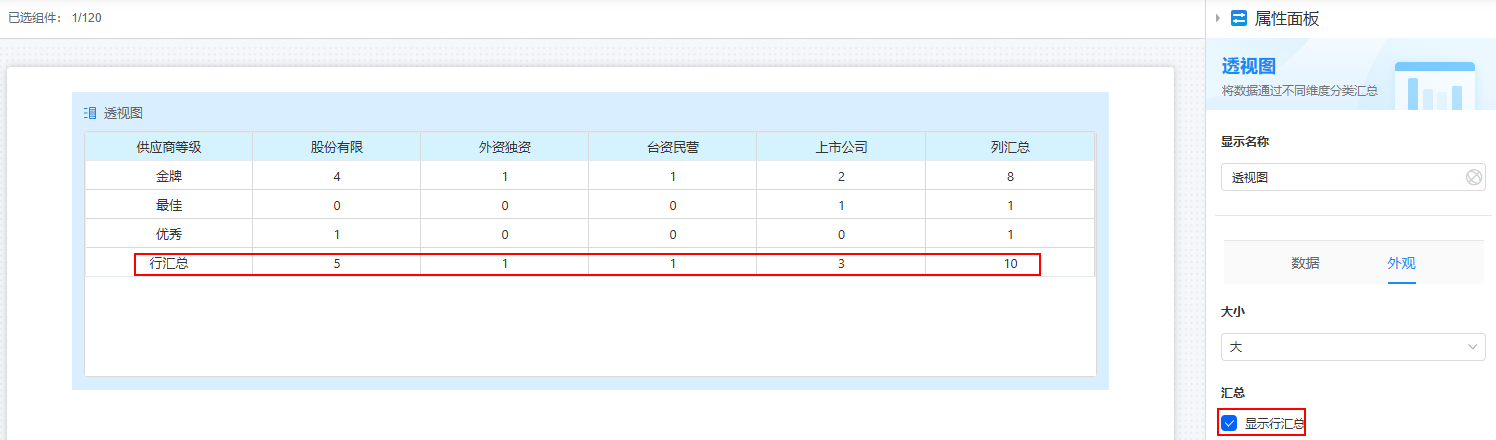 图13 隐藏行汇总效果
图13 隐藏行汇总效果
- 行汇总 > 名称:设置行汇总显示的名称。
图14 修改行汇总效果

- 行汇总 > 汇总方式:设置行的汇总方式,如求和、最大值、最小值和平均值,默认为求和。
图15 求和效果
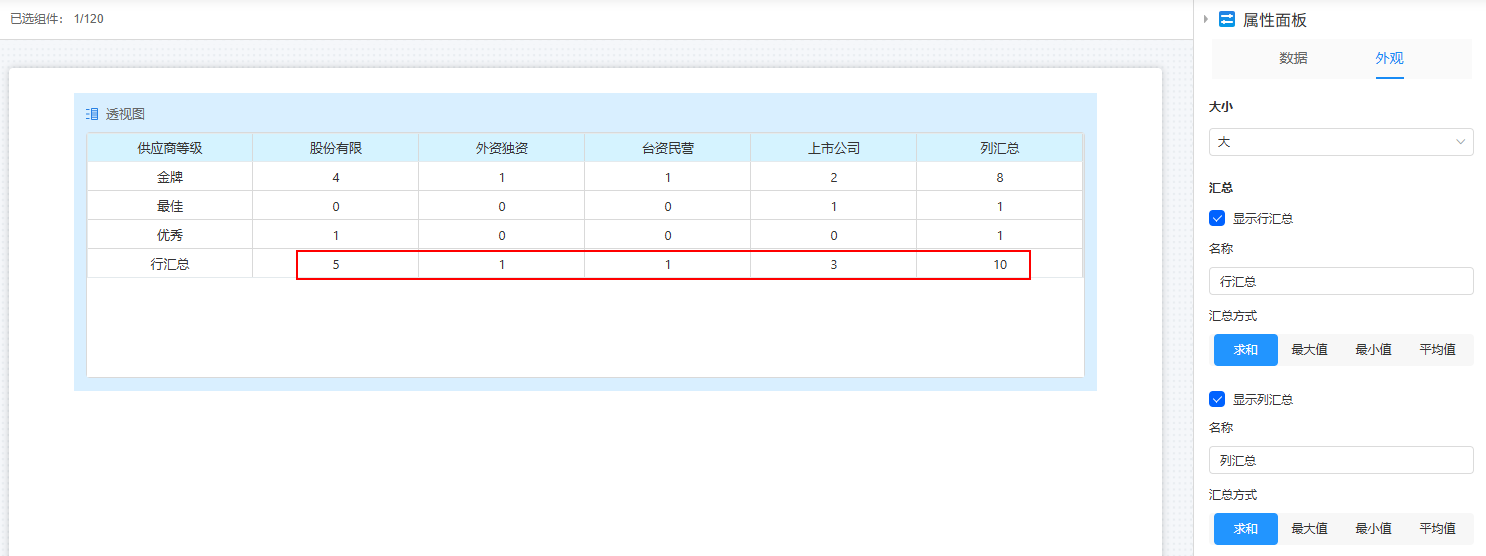
- 统计行汇总空值:求行平均值时是否统计空值,如果不勾选计算平均数时取值为“0”的行,不计入平均数。“汇总方式”设置为“平均值”时,才需要设置该参数。
- 显示列汇总:是否显示列汇总,默认为显示。
图16 显示列汇总效果
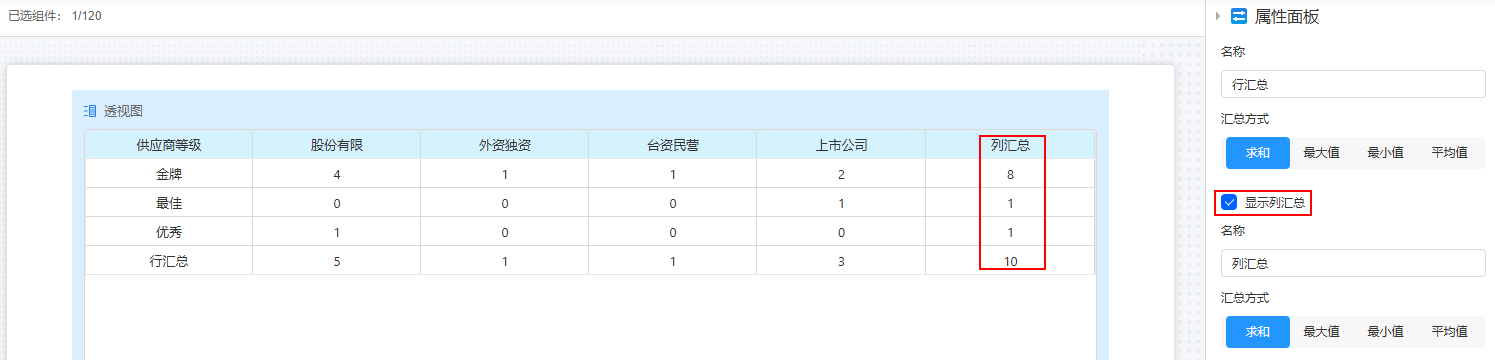 图17 取消列汇总效果
图17 取消列汇总效果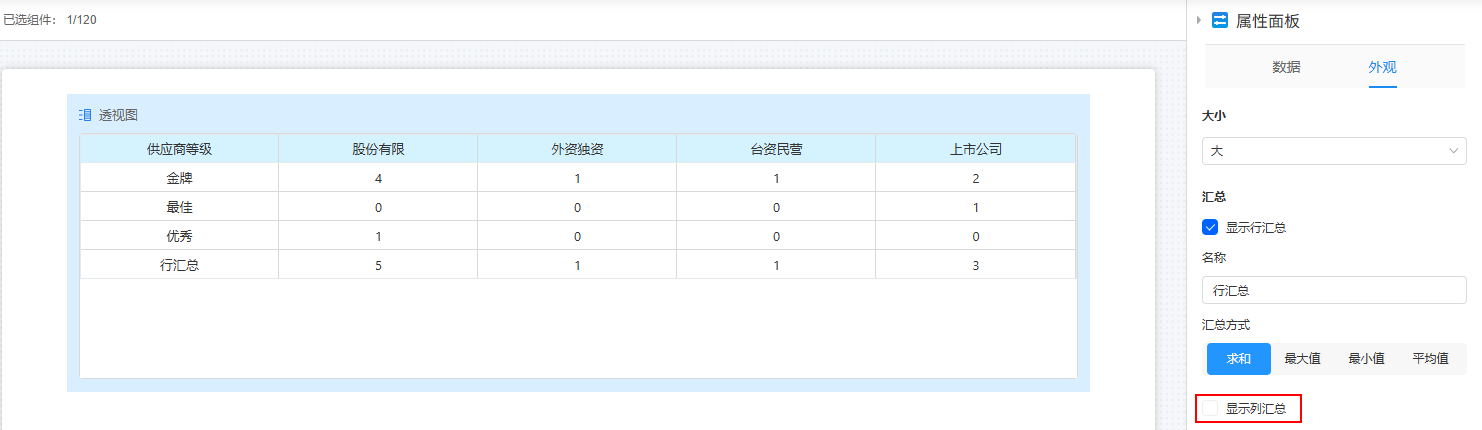
- 列汇总 > 名称:设置列汇总显示的名称。
图18 修改列汇总效果
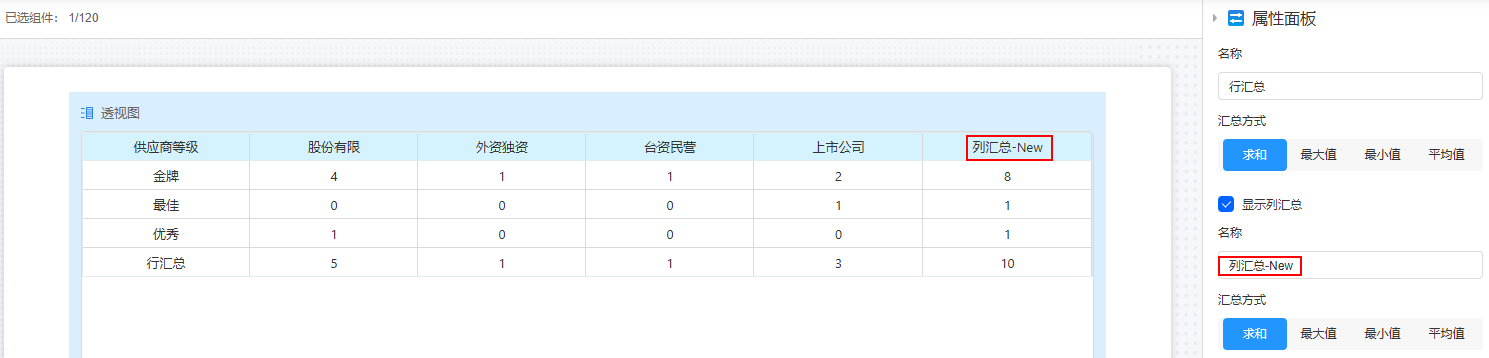
- 列汇总 > 汇总方式:设置列的汇总方式,如求和、最大值、最小值和平均值,默认为求和。
图19 求和效果
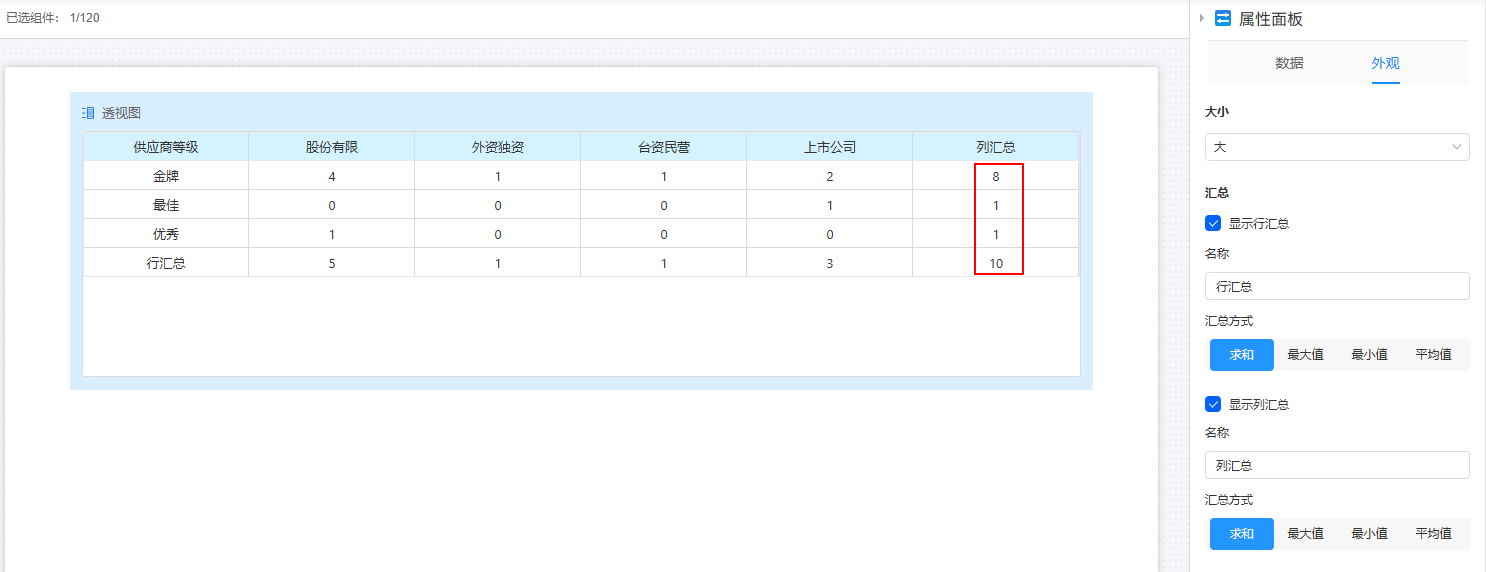
- 统计列汇总空值:求列平均值时是否统计空值,如果不勾选计算平均数时取值为“0”的列,不计入平均数。“汇总方式”设置为“平均值”时,才需要设置该参数。
- 冻结:是否冻结维度行或列,当前仅对PC端生效。
- 区间配色:给在一定数值范围内的数据,添加配色标记。
- 单击“设置规则”,进入设置区间配色规则页面。
如果数值同时满足多个条件区间,则默认取按顺序排列的第一个条件设置。
- 单击“选择数值字段”,选择对应的数值字段,按需设置字段区间配色。
图20 设置区间配色规则
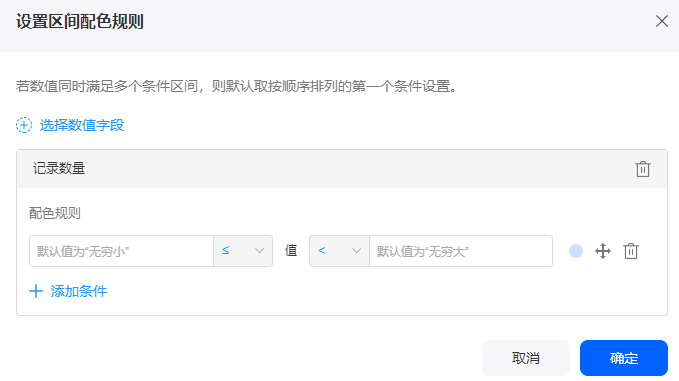 图21 设置区间规则配色效果
图21 设置区间规则配色效果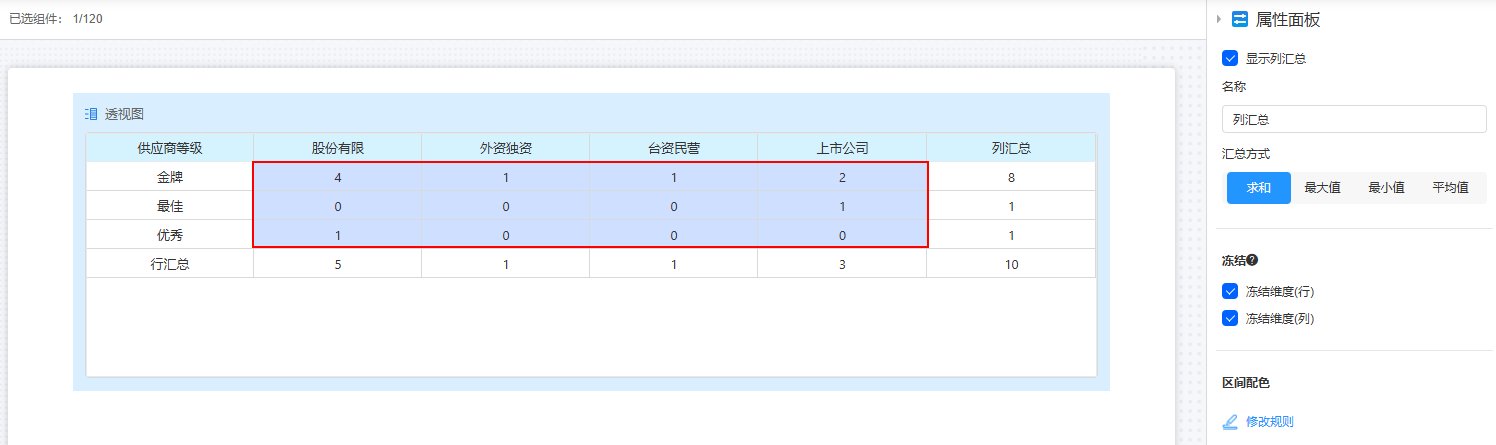
- 单击“设置规则”,进入设置区间配色规则页面。
- 属性 > 隐藏:勾选后,页面上会隐藏该组件。
- 宽度:组件宽度占页面宽度的比例。通过设置宽度,控制页面中各组件的布局和显示效果,增加页面的美观性和易用性。
图22 设置组件的宽度
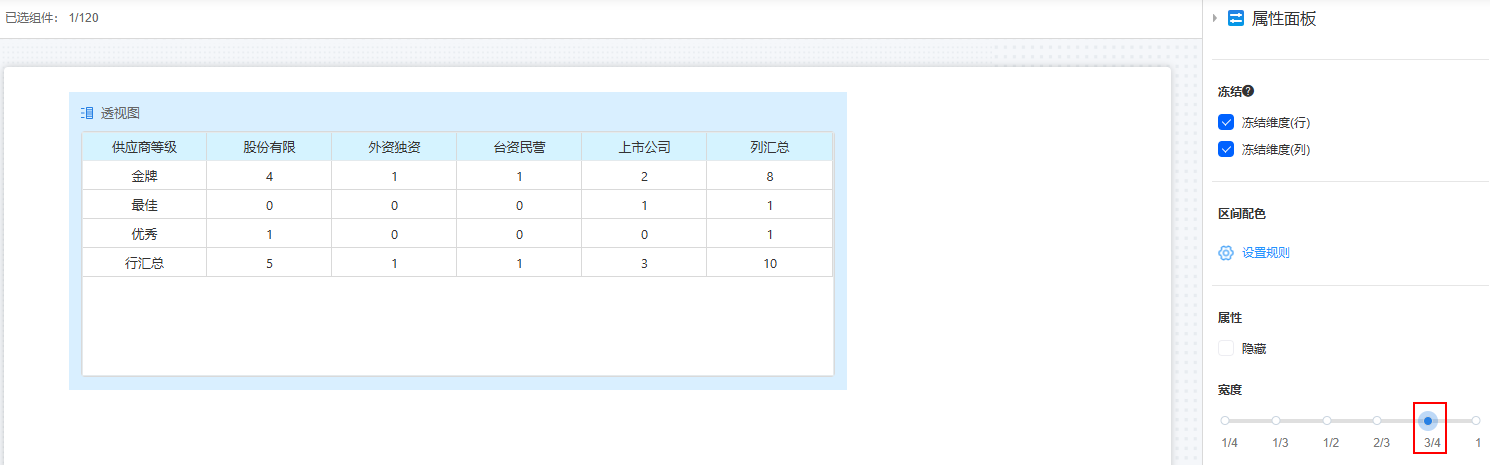
- 1/4:组件宽度占页面宽度的四分之一。
- 1/3:组件宽度占页面宽度的三分之一。
- 1/2:组件宽度占页面宽度的二分之一。
- 2/3:组件宽度占页面宽度的三分之二。
- 3/4:组件宽度占页面宽度的四分之三。
- 1:组件宽度和页面宽度一致,默认为“1”。